Win10如何修改hosts文件
发表于:2025-12-04 作者:创始人
编辑最后更新 2025年12月04日,很多Win10用户都不知道要怎么修改host文件,因为Win10跟XP和Win7系统不一样,不能直接修改hosts文件。win10 hosts修改不了怎么办?下面小编为大家分享Win10怎么修改hos
很多Win10用户都不知道要怎么修改host文件,因为Win10跟XP和Win7系统不一样,不能直接修改hosts文件。win10 hosts修改不了怎么办?下面小编为大家分享Win10怎么修改hosts文件。
要修改hosts文件,首先需要找到这个文件,具体方法如下:
1、打开"运行"对话框(可以直接使用Win+R组合快捷键,快速打开),然后键入hosts文件路径:C:\WINDOWS\system32\drivers\etc 完成后,点击下方的"确定"打开,如图。
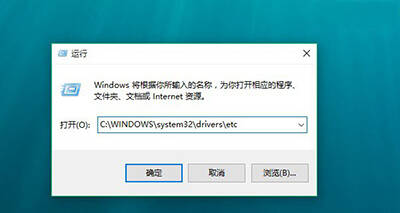
Win10怎么修改hosts文件
2、找到hosts文件所在位置后,不要直接去修改该文件,不然会出现权限不足,无法修改的问题。具体方法是,在hosts文件上点击鼠标右键,在弹出的选项中,点击打开"属性",如图。
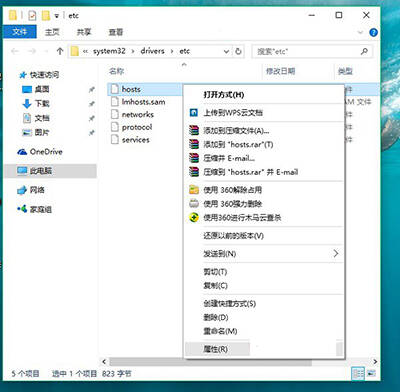
Win10怎么修改hosts文件
3、打开hosts文件属性后,切换到"安全"选项卡,然后点击选中需要更改的当前用户名,然后点击下方的"编辑"在弹出的编辑权限操作界面,先点击选中需要更高权限的账户名称,比如这里需要给名称为"电脑百事网"的user用户分配修改hosts文件权限,选中用户后,勾选上下方的"修改"和"写入"权限,完成后,点击右下角的"应用"就可以了,如图。
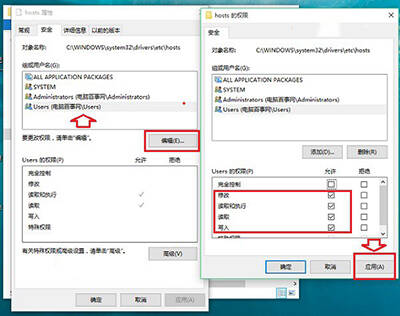
Win10怎么修改hosts文件
2022-05-09 15:07:27


